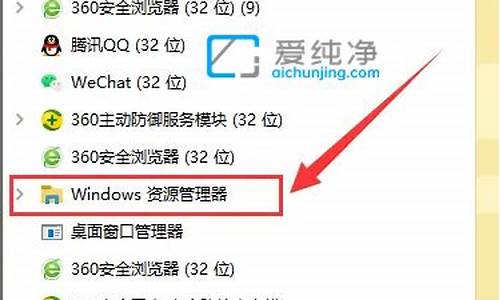ghost复制文件夹到u盘-电脑系统ghost复制到u盘
1.能将Ghost xp安装光盘里面的的文件复制到U盘中,然后从U盘安装吗。
2.下载的Ghost系统怎么样放到U盘里面(U盘已经做成启动U盘)
3.ghost xp系统拷在u盘怎么安装
4.用ghost将主分区备份到U盘该怎么操作?
5.如何用ghost把系统备份到U盘里
能将Ghost xp安装光盘里面的的文件复制到U盘中,然后从U盘安装吗。
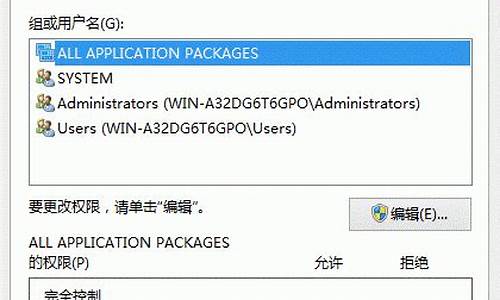
将Ghost xp安装光盘里面的的文件复制到U盘中,然后从U盘安装是可以的:
U盘安装ghostXP操作系统教程。
准备工作
1、备份或者在下载好您机器的驱动,否则完成后可能无法正常使用。
2、ghostXP系统。
3、一个4G以上的U盘。
4、win7、win8系统包(请到下载或百度)。
5、“通用PE”软件名字:TonPE_V5.0。
制作U盘PE系统
1、运行下载的通用PE工具箱,单击下一步。
2、直接单击“知道了”按钮。
3、勾选“制作可启动U盘“,单击“选好了”按钮。
4、在这里选择要制作的U盘和制作方式,然后单击“制作”按钮,在弹出的对话框中,单击“确定”按钮。
5、等待安装的完成。
6、安装完成后,单击“完成”按钮。
安装ghostXP系统
操作步骤
注意:ghost xp系统需要复制到U盘上。
1、设置电脑从U盘启动:
插入U盘,然后启动并狂按 ESC、F8、F12、F11或者其他功能键(这个视主板型号而定)。
2、将会弹出一个启动驱动器选单(boot menu)在此按上下键选择U盘盘符即可。
3、进入WINPE系统后,单击“Ghost备份还原”工具,选择“手动运行Ghost”。
4、继续按照下面的步骤选择正确,否则就会出现问题。
5、Ghost系统完成后,重启电脑,完成系统安装的后续操作即可成功安装系统。
下载的Ghost系统怎么样放到U盘里面(U盘已经做成启动U盘)
如果你会用ghost的话,就好办。把那个ISO文件用rar解开,可以找到一个很大的gho文件,它就是系统镜像文件啦。将它与ghost一起复制到U盘就是了。之后启动电脑,手动操作ghost。
ghost xp系统拷在u盘怎么安装
ghost xp系统拷在u盘安装步骤如下:
使用U盘安装系统,要先将此U盘制作成启动U盘后,再将ghost xp系统镜像问价拷贝到启动U盘中才能安装系统。
准备工具:
1、ghost xp系统镜像文件
2、装机版u启动U盘启动盘制作工具
3、4G以上可正常使用的U盘一个
具体步骤:
1、到u启动下载u盘启动盘制作工具并用一个正常的4g以上内存的u盘制作u盘启动盘。如图:
2、然后把u启动u盘启动盘连接电脑,重启电脑时连续不断按开机启动快捷键(不同品牌机快捷键不同),在弹出的窗口中选择U盘名称,回车确认就是U盘启动了,如图:
3、随后便进入u启动主菜单界面,运行win8pe回车,如图:
4、在u启动pe系统桌面双击手动运行ghost工具,如图:
5、进入手动ghost工具后,在弹窗中点击ok按钮,接着在新窗口中依次点击local/partition/from image,如图:
6、在image file name to restore from窗口中找到并选择xp.gho镜像点击open按钮,如图:
7、之后在接下来所有出现的窗口中选择默认选项并点击ok按钮即可,如图:
8、弹出确认对c盘恢复操作提示窗口,即对c盘重置数据过程,点击yes即可,如图:
9、接下来就是c盘重置过程了,静静等待,时间有点长。如图:
10、c盘重置过后,当弹出提醒重启电脑窗口时,点击reset computer按钮,重启之后便会自动安装xp
系统。
用ghost将主分区备份到U盘该怎么操作?
二、 分区备份
预备知识:认识单词
Disk:不用我说你也知道,磁盘的意思;
Partition:即分区,在操作系统里,每个硬盘盘符(C盘以后)对应着一个分区;
Image:镜像,镜像是Ghost的一种存放硬盘或分区内容的文件格式,扩展名为.gho;
To:到,在ghost里,简单理解to即为“备份到”的意思;
From:从,在ghost里,简单理解from即为“从……还原”的意思。
(一) Partition菜单简介
其下有三个子菜单:
To Partion:将一个分区(称源分区)直接复制到另一个分区(目标分区),注意操作时,目标分区空间不能小于源分区;
To Image:将一个分区备份为一个镜像文件,注意存放镜像文件的分区不能比源分区小,最好是比源分区大;
From Image:从镜像文件中恢复分区(将备份的分区还原)。
(二) 分区镜像文件的制作
1、 运行ghost后,用光标方向键将光标从“Local”经“Disk”、“Partition”移动到“To Image”菜单项上,然后按回车。
2、 出现选择本地硬盘窗口,,再按回车键。
3、 出现选择源分区窗口(源分区就是你要把它制作成镜像文件的那个分区)
用上下光标键将蓝色光条定位到我们要制作镜像文件的分区上,按回车键确认我们要选择的源分区,再按一下Tab键将光标定位到OK键上(此时OK键变为白色),再按回车键。
4、 进入镜像文件存储目录,默认存储目录是ghost文件所在的目录,在File name处输入镜像文件的文件名,也可带路径输入文件名(此时要保证输入的路径是存在的,否则会提示非法路径),如输入D:\sysbak\cwin98,表示将镜像文件cwin98.gho保存到D:\sysbak目录下,输好文件名后,再回车。
5、 接着出现“是否要压缩镜像文件”窗口,有“No(不压缩)、Fast(快速压缩)、High(高压缩比压缩)”,压缩比越低,保存速度越快。一般选Fast即可,用向右光标方向键移动到Fast上,回车确定;
6、 接着又出现一个提示窗口,用光标方向键移动到“Yes”上,回车确定。
7、 Ghost开始制作镜像文件
8、 建立镜像文件成功后,会出现提示创建成功窗口
回车即可回到Ghost界面;
9、 再按Q键,回车后即可退出ghost。
至此,分区镜像文件制作完毕! 也蛮简单的嘛:)。
三、 从镜像文件还原分区
制作好镜像文件,我们就可以在系统崩溃后还原,这样又能恢复到制作镜像文件时的系统状态。下面介绍镜像文件的还原。
(一)在DOS状态下,进入Ghost所在目录,输入Ghost回车,即可运行Ghost。
(二)出现Ghost主菜单后,用光标方向键移动到菜单“Local-Partition-From Image”,然后回车。
(三) 出现“镜像文件还原位置窗口”,在File name处输入镜像文件的完整路径及文件名(你也可以用光标方向键配合Tab键分别选择镜像文件所在路径、输入文件名,但比较麻烦),如d:\sysbak\cwin98.gho,再回车。
(四) 出现从镜像文件中选择源分区窗口,直接回车。
(五) 又出现选择本地硬盘窗口,再回车。
(六) 出现选择从硬盘选择目标分区窗口,我们用光标键选择目标分区(即要还原到哪个分区),回车。
(七) 出现提问窗口,选Yes回车确定,ghost开始还原分区信息。
(八) 很快就还原完毕,出现还原完毕窗口,选Reset Computer回车重启电脑。
现在就完成了分区的恢复,是不是很快呀:)。
注意:选择目标分区时一定要注意选对,否则:(,后果是目标分区原来的数据将全部消失……
四、 硬盘的备份及还原
Ghost的Disk菜单下的子菜单项可以实现硬盘到硬盘的直接对拷(Disk-To Disk)、硬盘到镜像文件(Disk-To Image)、从镜像文件还原硬盘内容(Disk-From Image)。
在多台电脑的配置完全相同的情况下,我们可以先在一台电脑上安装好操作系统及软件,然后用ghost的硬盘对拷功能将系统完整地“复制”一份到其它电脑,这样装操作系统可比传统方法快多了哦:)。
Ghost的Disk菜单各项使用与Partition大同小异,而且使用也不是很多,在此就不赘述了。
五、 Ghost使用方案
1、最佳方案:完成操作系统及各种驱动的安装后,将常用的软件(如杀毒、媒体播放软件、office办公软件等)安装到系统所在盘,接着安装操作系统和常用软件的各种升级补丁,然后优化系统,最后你就可以用启动盘启动到Dos下做系统盘的克隆备份了,注意备份盘的大小不能小于系统盘!
2、如果你因疏忽,在装好系统一段间后才想起要克隆备份,那也没关系,备份前你最好先将系统盘里的垃圾文件清除,注册表里的垃圾信息清除(推荐用Windows优化大师),然后整理系统盘磁盘碎片,整理完成后到Dos下进行克隆备份。
3、什么情况下该恢复克隆备份?
当你感觉系统运行缓慢时(此时多半是由于经常安装卸载软件,残留或误删了一些文件,导致系统紊乱)、系统崩溃时、中了比较难杀除的时,你就要进行克隆还原了!有时如果长时间没整理磁盘碎片,你又不想花上半个小时甚至更长时间整理时,你也可以直接恢复克隆备份,这样比单纯整理磁盘碎片效果要好得多!
4、最后强调:在备份还原时一定要注意选对目标硬盘或分区
如何用ghost把系统备份到U盘里
1、和正常GHOST备份系统一样,然后把镜像文件考到U盘就可以。
2、诺顿克隆精灵(Norton
Ghost),英文名Ghost为General
Hardware
Oriented
System
Transfer(通用硬件导向系统转移)的首字母缩略字。该软件能够完整而快速地复制备份、还原整个硬盘或单一分区。
声明:本站所有文章资源内容,如无特殊说明或标注,均为采集网络资源。如若本站内容侵犯了原著者的合法权益,可联系本站删除。